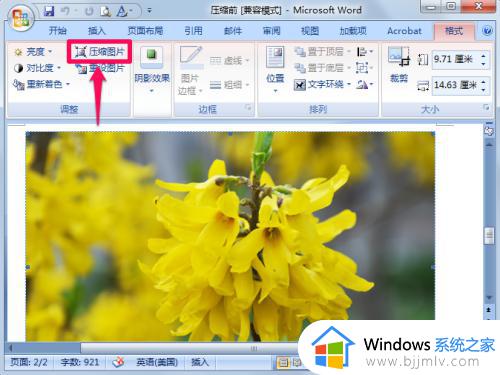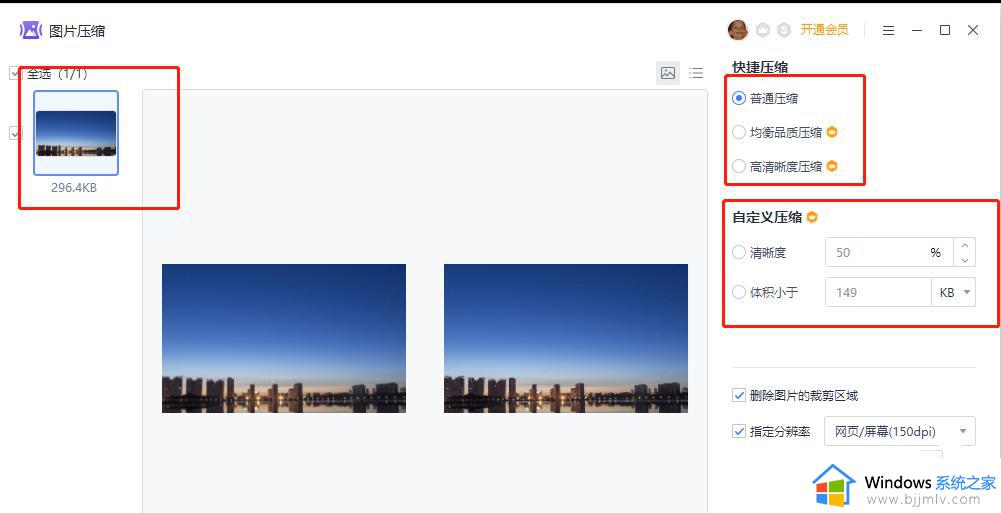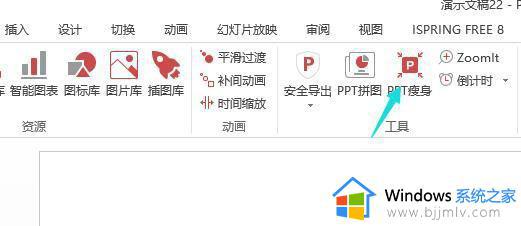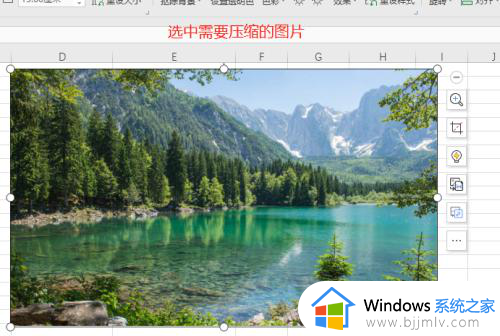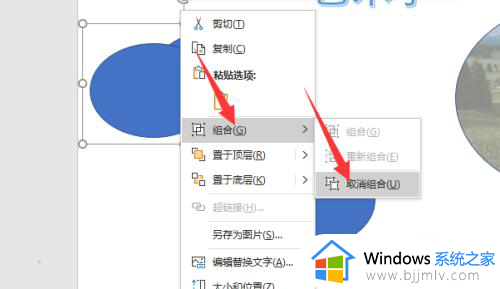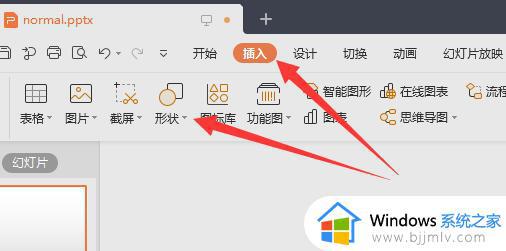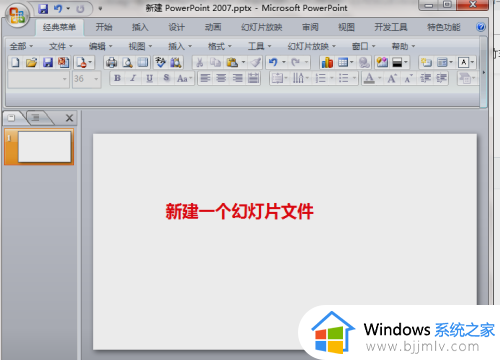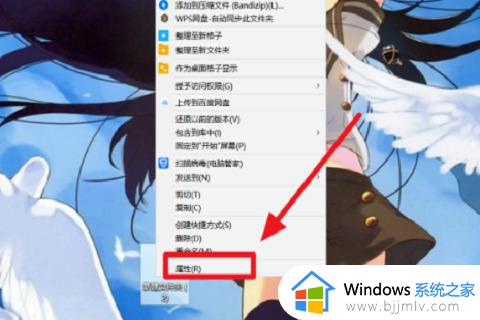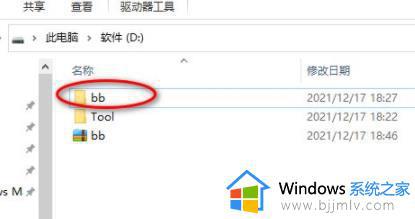ppt怎么设置图片不压缩 ppt图片自动压缩如何取消
更新时间:2023-10-25 11:45:20作者:run
在制作ppt文档时,我们经常会遇到一个问题,那就是插入的图片被压缩的情况,这不仅使得图片显示效果不佳,还会影响我们想要呈现的内容。那么ppt怎么设置图片不压缩呢?本文将介绍ppt图片自动压缩如何取消,让我们一起来了解这些设置吧!
设置方法:
1、单击一个演示文稿,然后在菜单列表中点击打开方式选项,再在子菜单列表中选择“PowerPoint”选项。
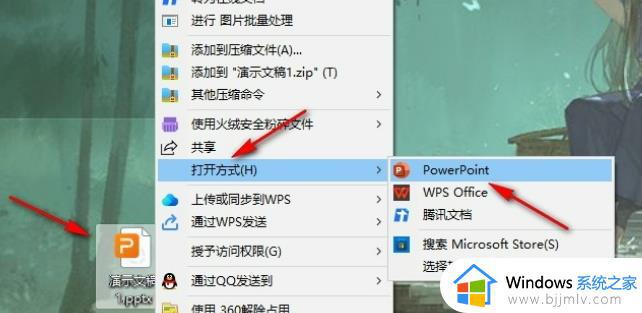
2、在页面左上角点击打开“文件”选项。
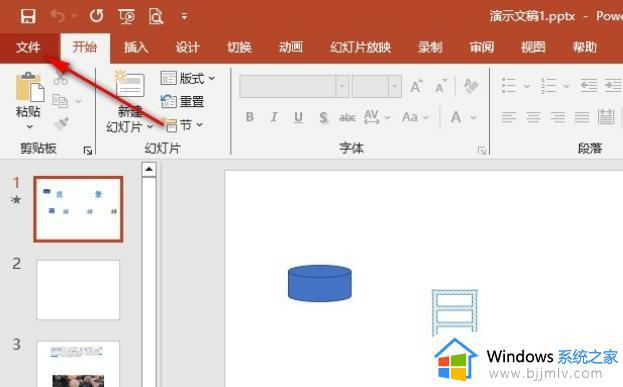
3、接着我们在文件页面的左侧列表中点击打开“选项”。
4、进入PowerPoint选项页面之后,我们先点击打开“高级”选项。
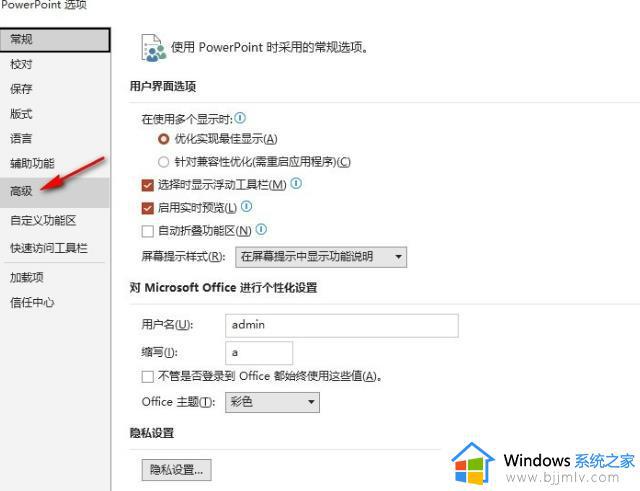
5、在高级设置页面中,我们找到并勾选“不压缩文件中的图像”选项,最后点击确定选项即可。
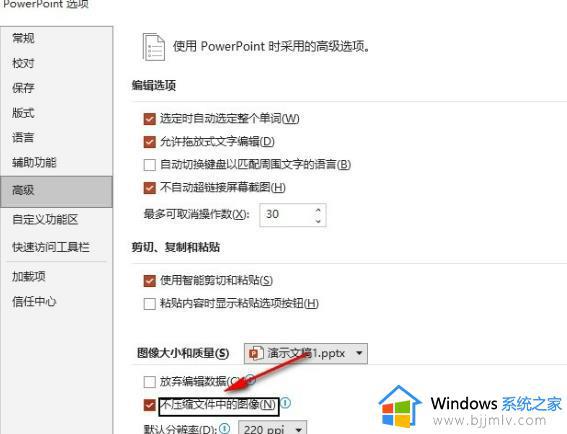
以上就是关于ppt图片自动压缩如何取消的全部内容,还有不清楚的用户就可以参考一下小编的步骤进行操作,希望本文能够对大家有所帮助。